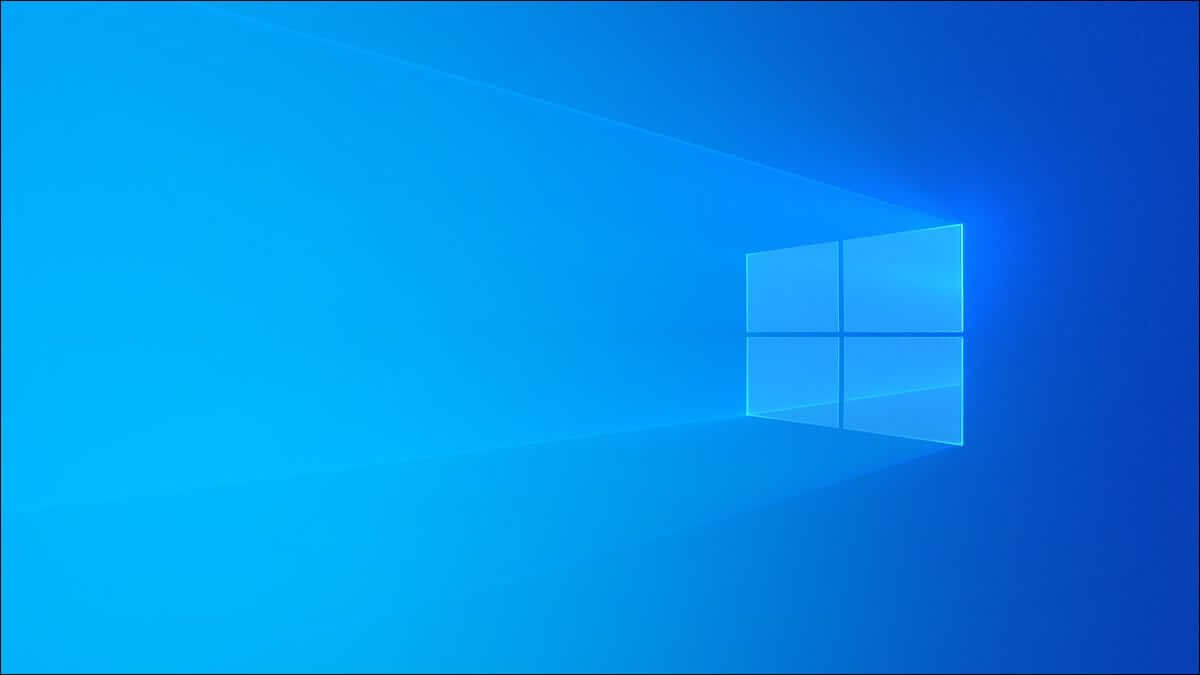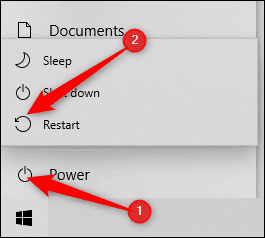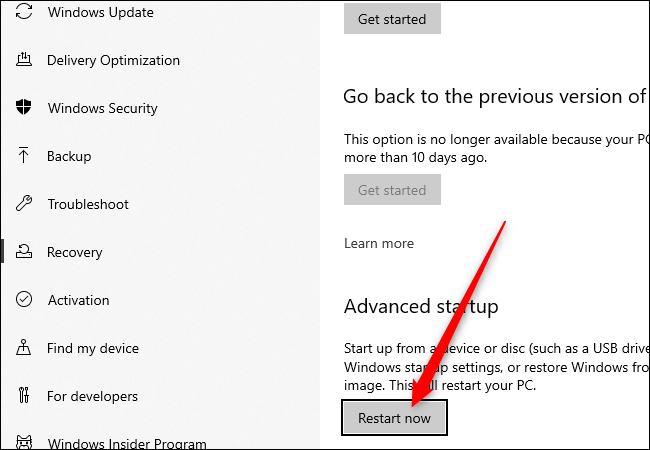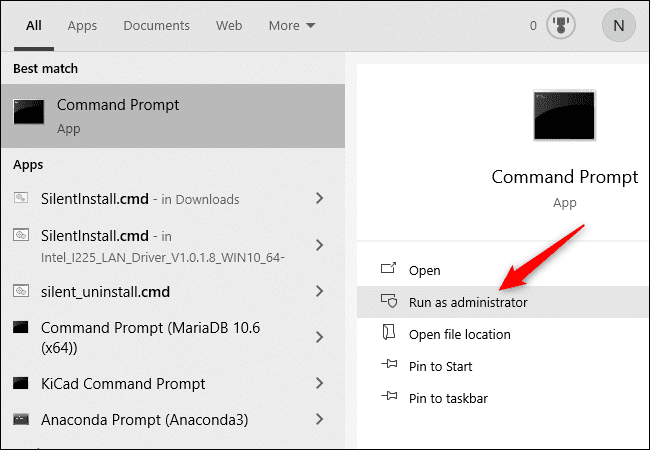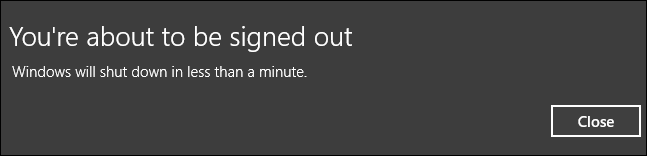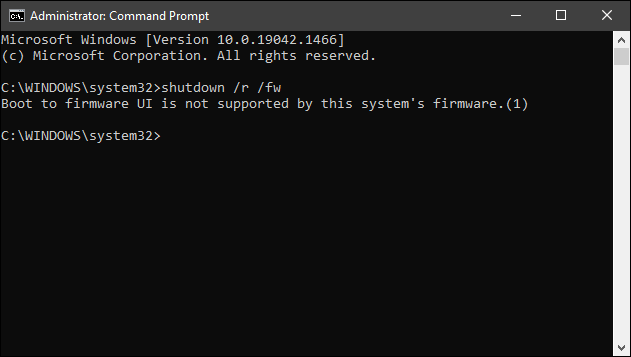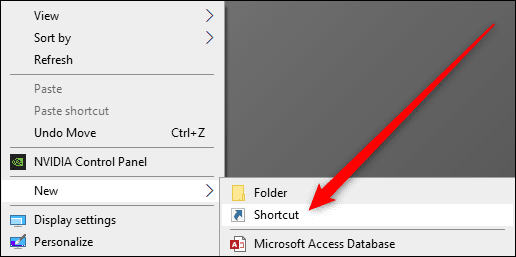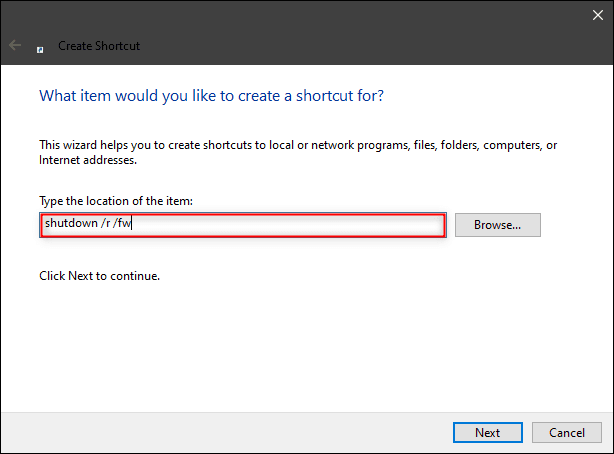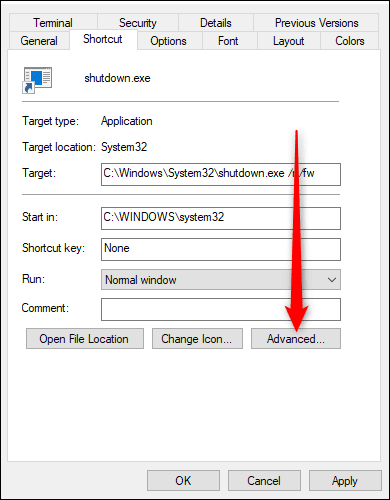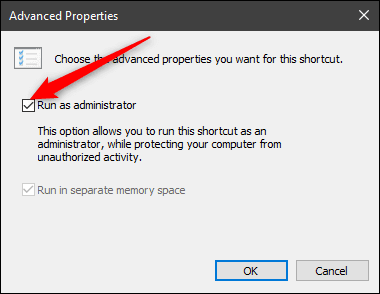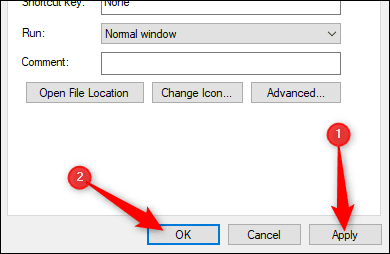Einstellen des Zugriffs auf das BIOS in Windows 10
BIOS oder UEFI ist ein leistungsstarkes Tool zum Konfigurieren von Computern wie RAM, CPU, Motherboard und mehr. Es enthält auch Optionen, die die Sicherheit Ihres Computers erhöhen können. Hier sind ein paar verschiedene Möglichkeiten, auf das BIOS zuzugreifen.
Was ist das BIOS?
Das BIOS ist eine Low-Level-Software, die auf der Hauptplatine Ihres Computers programmiert ist. Wenn Sie Ihren Computer einschalten, initialisiert und testet das BIOS die gesamte Hardware in Ihrem Computer, um sicherzustellen, dass sie ordnungsgemäß funktioniert. Durch Zugriff auf das BIOS können Sie die Funktionsweise von Computern anpassen.
Warnung: Seien Sie vorsichtig – einige der im BIOS verfügbaren Optionen können Ihren Computer physisch beschädigen.
Wenn Sie mit Übertaktungskomponenten experimentieren, stellen Sie sicher, dass Sie verstehen, was Übertaktung ist, und treffen Sie Vorkehrungen, um dies sicher zu tun. Sie können auch Dinge wie XMP-Profile aktivieren, um die Geschwindigkeit Ihres Arbeitsspeichers zu ändern, oder Ihren Computer von einer Festplatte oder einem USB-Laufwerk booten.
Das BIOS wurde auf modernen Computern durch Unified Extensible Firmware Interface (UEFI) ersetzt, aber der Begriff BIOS wird häufig verwendet, um sich auf UEFI zu beziehen. UEFI fügt eine Reihe neuer Funktionen hinzu, die es vom BIOS unterscheiden.
Zugriff auf BIOS / UEFI beim Start
Wenn Sie Ihren Computer starten, wird normalerweise ein Begrüßungsbildschirm angezeigt, der den Namen oder das Logo des Herstellers anzeigt. Um in Ihr BIOS zu gelangen, können Sie eine Taste drücken, während der Begrüßungsbildschirm des Herstellers sichtbar ist. Die Tasten, die Sie drücken können, um ins BIOS zu gelangen, werden normalerweise unten angezeigt. Die Taste ist normalerweise entweder F2 oder Delete, aber nicht immer. Ihr Computer- oder Motherboard-Handbuch enthält diese Informationen ebenfalls.
Wenn Sie nichts sehen, weil der Bildschirm zu schnell blinkt oder Sie durch Drücken der richtigen Taste nicht ins BIOS gelangen, haben Sie wahrscheinlich Fast Boot in Ihrem BIOS aktiviert oder Sie haben den Schnellstartmodus in Windows 10 aktiviert.
Glücklicherweise gibt es andere Möglichkeiten, in das BIOS zu gelangen.
Zugriff auf das BIOS von Windows 10 aus
Es gibt einige Möglichkeiten, von Windows 10 aus auf das BIOS zuzugreifen.
Am einfachsten gelangt man über den Start-Button ins BIOS. Drück den KnopfStart, drücken Sie das Ein/Aus-Symbol und halten Sie beim Klicken die Umschalttaste gedrücktNeustart".
Alternativ können Sie auf die Schaltfläche „Start“ klicken, in der Suchleiste „Erweiterte Startoptionen ändern“ eingeben und die Eingabetaste drücken. Gehen Sie zum Abschnitt Erweiterter Start des Popup-Fensters und klicken Sie auf die Schaltfläche "Jetzt neustarten".
Wenn Sie eine der beiden oben genannten Methoden verwenden, werden Sie zu einem blauen Bildschirm mit mehreren Optionen weitergeleitet. Gehen Sie zu Fehlerbehebung > Erweiterte Optionen > UEFI-Firmwareeinstellungen. Sie sollten sich dann im BIOS befinden.
Wenn Sie die UEFI-Firmwareeinstellungen nicht sehen, gibt es zwei mögliche Erklärungen. Der erste ist, dass der von Ihnen verwendete Computer überhaupt kein UEFI hat - dies ist besonders wahrscheinlich, wenn Ihr Computer älter ist und bereits ein BIOS anstelle von UEFI hat. Die zweite Möglichkeit ist, dass Ihr Motherboard über UEFI verfügt, Windows 10 jedoch von einem Laufwerk bootet, das mit MBR und nicht mit GPT partitioniert ist. Wenn das Startlaufwerk mit MBR partitioniert ist, wird UEFI gezwungen, den BIOS-Legacy-Modus zu verwenden, der den Zugriff von Windows 10 aus deaktiviert.
Wenn Sie es vorziehen, die Eingabeaufforderung für den Zugriff auf das BIOS zu verwenden, klicken Sie auf die Schaltfläche Start, geben Sie „cmd“ in die Suchleiste ein und wählen Sie dann Als Administrator ausführen.
Geben Sie dann shutdown /r /fw in das Eingabeaufforderungsfenster ein und drücken Sie die Eingabetaste.
Bei Erfolg erscheint ein Fenster, das Sie darüber informiert, dass Ihr Computer in weniger als einer Minute heruntergefahren wird.
Sie können an der Eingabeaufforderung shutdown /r /fw /t 0 eingeben, um die Wartezeit zu entfernen und sofort neu zu starten.
Wenn beim Versuch, den Shutdown-Befehl auszuführen, die Meldung „Boot to Firmware User Interface is not supported by the firmware of this system“ angezeigt wird, bedeutet dies wahrscheinlich, dass Ihr Motherboard nicht über UEFI verfügt. Es könnte auch bedeuten, dass Windows 10 auf einer Festplatte installiert ist, die mit MBR partitioniert wurde.
Wenn Sie von Windows 10 aus nicht auf BIOS/UEFI zugreifen können und auf Ihrem Computer Fast Boot im BIOS/UEFI aktiviert ist, müssen Sie eine Fehlerbehebung durchführen.
Erstellen Sie eine Verknüpfung, um auf das BIOS zuzugreifen
Der Befehl zum Herunterfahren und BIOS-Eingabe kann für einen schnelleren und bequemeren Zugriff einfach in eine Verknüpfung umgewandelt werden. Klicken Sie mit der rechten Maustaste auf eine leere Stelle auf dem Desktop und wählen Sie aus Neu > Verknüpfung.
Geben Sie im angezeigten Fenster shutdown /r /fw ein, wo es heißt, den Speicherort des Elements einzugeben, und drücken Sie dann auf Weiter. Geben Sie einen geeigneten Namen für die Verknüpfung ein und klicken Sie dann auf „Ende".
Sobald das Symbol auf Ihrem Desktop erscheint, klicken Sie mit der rechten Maustaste darauf und klicken Sie auf Eigenschaften. Klicken Sie im Eigenschaftenfenster auf „fortgeschritten".
Wählen Sie in diesem Fenster „Als Administrator ausführen, dann drückenOK".
Zurück im Eigenschaftenfenster klicken Sie auf „Anwendung" Dann "OKUm das Erstellen der Verknüpfung abzuschließen.
Wenn Sie möchten, können Sie das Verknüpfungssymbol anpassen, indem Sie im Eigenschaftenfenster auf die Schaltfläche „Symbol ändern“ klicken. Sie können dann ein Symbol aus einer Reihe von Standardoptionen auswählen oder hochauflösende Symbole aus einem beliebigen Bild erstellen.
Was tun, wenn Sie nicht ins BIOS gelangen?
Wenn Sie während des Starts nicht auf das BIOS zugreifen können, kann Fast Boot oder Fast Startup die Ursache sein. Die Begriffe Fast Boot und Fast Startup werden oft synonym verwendet, sind aber tatsächlich unterschiedlich.
Ein schneller Start bezieht sich normalerweise auf eine Einstellung im BIOS oder UEFI, die den anfänglichen Startvorgang des Computers ändert. Fast Boot umgeht einige Hardwareüberprüfungen und Initialisierungen, die normalerweise beim ersten Start Ihres Computers auftreten, sodass Ihr Betriebssystem, z. B. Windows 10, schneller geladen wird. Es gibt eine zusätzliche Einstellung (manchmal auch als Ultrafast Boot bezeichnet), die schneller ist, da Dinge wie USB-Controller oder Laufwerke nicht formatiert werden. Wenn diese Einstellung aktiviert ist, können USB-Geräte wie Maus und Tastatur nicht verwendet werden, bis das Betriebssystem geladen ist. Es verhindert auch das Booten von DVDs oder USB-Laufwerken.
Wenn dies bei Ihnen der Fall ist, versuchen Sie am besten, das CMOS Ihres Computers zu scannen, um die BIOS-Einstellungen zurückzusetzen. Einige neuere oder höhere Motherboards haben CMOS-Scan-Tasten – überprüfen Sie die Rückseite des Computers in der Nähe der USB-Anschlüsse. Wenn dies der Fall ist, tippen Sie darauf und halten Sie es mindestens 10 Sekunden lang gedrückt. Standardmäßig sind Fast Boot und Ultrafast Boot deaktiviert, daher sollte das Löschen des CMOS es Ihnen ermöglichen, die entsprechende Taste zu drücken, um während des Starts auf das BIOS zuzugreifen.
Schnellstart ist eine Funktion von Windows, die es Ihrem Computer ermöglicht, nach dem Herunterfahren schneller zu starten. Der Schnellstartmodus von Windows 10 kann den Zugriff auf das BIOS beeinträchtigen, wenn Ihr Computer bei aktiviertem Schnellstartmodus ausgeschaltet ist. Der Schnellstartmodus wirkt sich nicht auf Neustarts aus, sodass Sie nach dem Neustart auch bei aktiviertem Schnellstart auf das BIOS zugreifen können sollten.
Wenn nichts davon funktioniert, sollten Sie in der Dokumentation zu Ihrem Computer oder Motherboard nachsehen. Möglicherweise gibt es spezifischere Anweisungen für Ihr Gerät, die Ihnen helfen können.